
Si Sie sind Benutzer eines Smartphones oder Tablets mit Androidsicherlich irgendwann Es wurde Ihnen angeboten, eine Sicherungskopie Ihrer Daten zu erstellen (Backup), um alle wichtigen Informationen oder sogar Anwendungen auf Ihrem Computer zu schützen.
Allgemein Im PlayStore finden wir verschiedene Tools die uns die Möglichkeit bieten, unser Gerät zu backen Der unbequeme Start besteht darin, dass diese Anwendungen Sie nach Superuser-Berechtigungen fragen.
Die andere Methode, um eine Sicherungskopie Ihrer Informationen zu erstellen, ist die Wiederherstellung mithilfe von TWRP. Der Nachteil besteht auch darin, dass Sie die Datei recovery.img Ihres Systems ändern müssen und im Allgemeinen über Superuser-Berechtigungen verfügen.
Können Benutzer sichern, ohne root zu sein?
Viele Benutzer rooten ihre Computer nicht, weil sie einfach nicht über das Wissen verfügen oder die Garantie ihrer Computer nicht verlieren möchten oder einfach weil sie es nicht benötigen.
Und in diesen Fällen werden sie sich fragen: Wenn ich die Sicherungsanwendungen nicht verwenden kann, wie kann ich eine erstellen?
Sie, wenn es möglich ist, eine Sicherheitssicherung durchzuführen, ohne root zu sein und auch ohne auf zusätzliche Anwendungen zurückgreifen zu müssen.
Wie kann ich Android sichern?
Im ersten der möglichen Szenarien Wir können unsere Informationen mithilfe von Anwendungen sichern, die von unseren Teamunternehmen angeboten werden.
Ein praktisches Beispiel ist die Kies-Anwendung für Samsung-Geräte. Mit diesen Administratoren ermöglichen sie uns die Durchführung eines Bakcups.
Der einzige Nachteil ist, dass diese Anwendungen im Allgemeinen nur für Windows verfügbar sind.s, also konnten wir sie für Linux-Benutzer nur mit Hilfe von Wine verwenden.
Und der Fall ist nicht der Fall, wir können eine andere Alternative wählen, die wir vom Terminal aus verwenden können.
Sichern von Android in Ubuntu
Wir können eine Sicherungskopie unserer Informationen erstellen mit hilfe von adb Dies ist ein Dienstprogramm, das sich nicht nur in den Ubuntu-Repositorys befindet, sondern auch in den meisten Linux-Distributionen.
Das ADB-Tool kann sogar durch Installation von Android Studio bezogen werden.
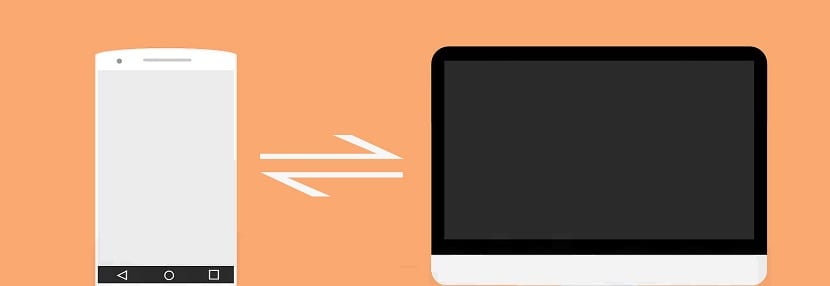
Aber im Fall von uns, die Ubuntu-Benutzer sind, die Wir können mit dem folgenden Befehl vom Terminal aus installieren:
sudo apt-get install android-tools-adb
Und das war's, wir haben das Tool bereits installiert.
Wir können den Test durchführen, indem wir Folgendes eingeben:
adb-shell
Auf dem Bildschirm wird angezeigt, dass darauf gewartet wird, dass ein Gerät vom Tool angeschlossen und identifiziert wird.
Damit unser Team identifiziert werden kann, müssen wir die erweiterten Programmiererfunktionen und in ihnen die ADB-Funktionen auf unserem Gerät aktivieren.
Sobald dies erledigt ist, können wir unsere Geräte mit dem USB-Kabel verbinden, das fast alle Geräte mit dem Ladegerät geliefert haben.
Wir verbinden es mit dem Computer und geben Folgendes ein:
adb devices
Bei Bedarf beenden wir den vorherigen Prozess, den wir ausführen, mit:
adb kill-server
Und wir starten es neu.
adb devices
Dies Sie müssen unser Team erkennen und wir werden drinnen sein. Jetzt müssen wir nur noch den folgenden Befehl ausführen, um die Sicherung mit durchzuführen:
adb backup
Wir können die Rückenlehne auf verschiedene Arten anpassen, unter denen wir finden können:
-f <file> Usa esto para personalizar el archivo de salida -apk|-noapk Indica si quieres que las .apk se incluyan en el backup. Por defecto está en -noapk -shared|-noshared Indica si quieres realizar una copia del contenido de la memoria compartida/tarjeta SD. Por defecto está en -noshared. -all Hace una copia de todo. -system|-nosystem Indica si quieres realizar una copia de las aplicaciones del sistema (Reloj, Calendario, etc..). Por defecto es -system. <packages…> Especifica un paquete en concreto para hacer la copia de seguridad. ej: com.google.android.apps.plus El método general para respaldar todo es con: [sourcecode text="bash"]adb backup -all -f /home/usuario/Documentos/respaldo.ab
Wo wir den Pfad angeben können, in dem es gespeichert wird.
Wie kann man Android Bakcup wiederherstellen?
Wenn wir nun einfach die Informationen aus einer zuvor mit adb erstellten Sicherung wiederherstellen möchten, führen wir den folgenden Befehl aus:
adb restore /ruta/a/tu/backup.ab
Und fertig damit können Sie eine Sicherungskopie Ihres Computers erstellen und diese auf einfache Weise wiederherstellen.
Wenn ich den folgenden Befehl platziere: sudo apt-get install android-tools-adb: Das Terminal antwortet wie folgt: Das Paket android-tools-adb konnte nicht gefunden werden